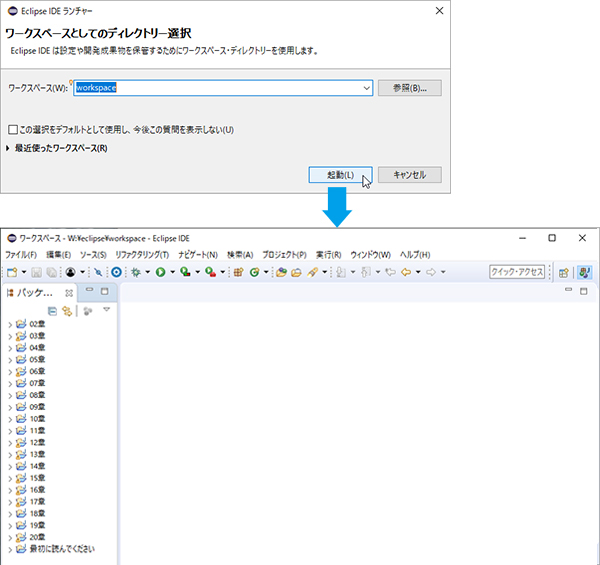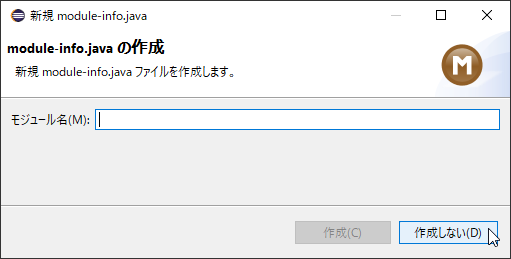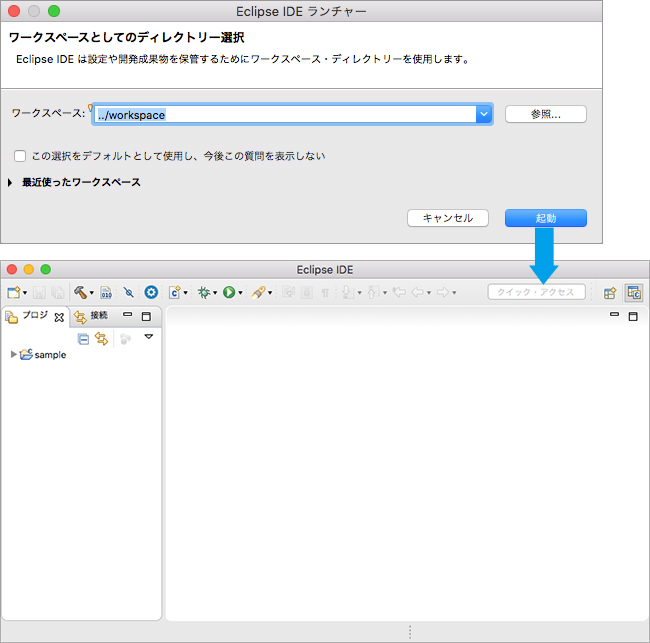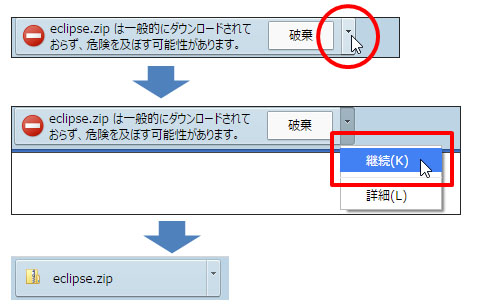新わかりやすいJava 入門編

本書は、これからJavaプログラマを目指そうとする人たちのための教科書です。この1冊で、基本文法からオブジェクト指向までをマスターできます。また、本書はJavaプログラマー認定試験であるOCJP(Oracle Certified Java Programmer)Bronzeの試験範囲に完全対応しています。
 <紹介・目次>を見る
<紹介・目次>を見る
 <初版1刷の正誤表 最終更新:2018.05.02 >
<初版1刷の正誤表 最終更新:2018.05.02 >
 <初版2刷の正誤表 最終更新:2018.05.02 >
<初版2刷の正誤表 最終更新:2018.05.02 >

「読者になる」は、このサポートウェブに解説記事が追加された時や、本に誤記が見つかった時に、メールでお知らせするサービスです。
ぜひ、ご登録をお願いします。
開発ツール (Windows & MacOS)
 Eclipse(Windows用 64ビット版、例題付き)
Eclipse(Windows用 64ビット版、例題付き)

- ①スタンダード:Eclips本家サイト(Eclipse.org)で配布しているJava開発者向けパッケージの日本語版
- ②設定不要:JDKとワークスペースを内蔵しているので、ダウンロードして展開するだけで起動できる
- ③軽量設計:初学者に不要なプラグインを含まない
書籍6-8ページの手順で展開してください(9-15ページは不要)
eclipse.exeを実行すると[Eclipseランチャー]が表示されるので、そのまま起動ボタンを押して起動します
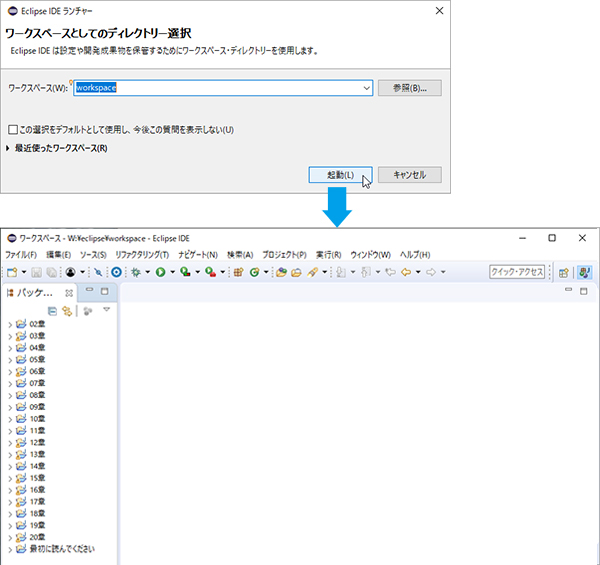
 従来のように、自分でワークスペースを指定する方法も使えます
従来のように、自分でワークスペースを指定する方法も使えます
書籍9-15ページの手順で、従来と同じように設定してください。
ただ、新しいEclipseでは、設定ファイルをインポートすると次のようなダイアログが表示されます。
ダイアログでは[再開]を選んでください。設定ファイルの内容を確実に有効化するため、Eclipseが再起動されます。

 プロジェクトを作成した直後に表示されるダイアログについて
プロジェクトを作成した直後に表示されるダイアログについて
新しいEclipseでは、Javaプロジェクトを新規作成すると、次のようなダイアログが表示されます。
ダイアログでは[作成しない]を選んでください。
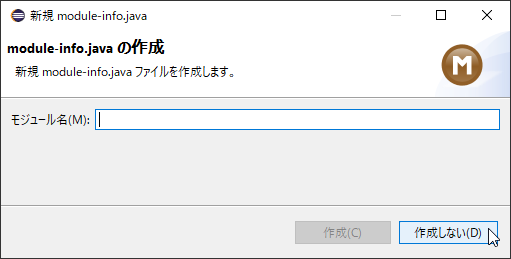
【注意】
最近、Google chrome ブラウザでファイルをダウンロードすると下記のような警告が出る場合があります。
これは、Googleの統計でダウンロードが少ない(一般的でない)と判定した時に自動的に出る警告です。
当サイトで配布するファイルは、有害なファイルではありませんので、下記の手順でダウンロードしてください。
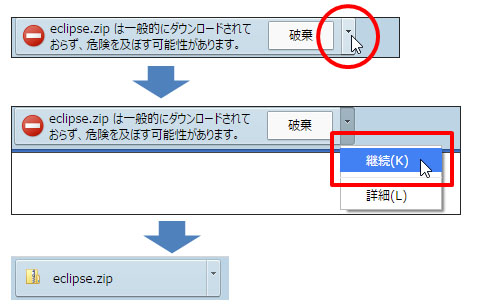

 <初版1刷の正誤表 最終更新:2018.05.02 >
<初版1刷の正誤表 最終更新:2018.05.02 >
 <初版2刷の正誤表 最終更新:2018.05.02 >
<初版2刷の正誤表 最終更新:2018.05.02 >